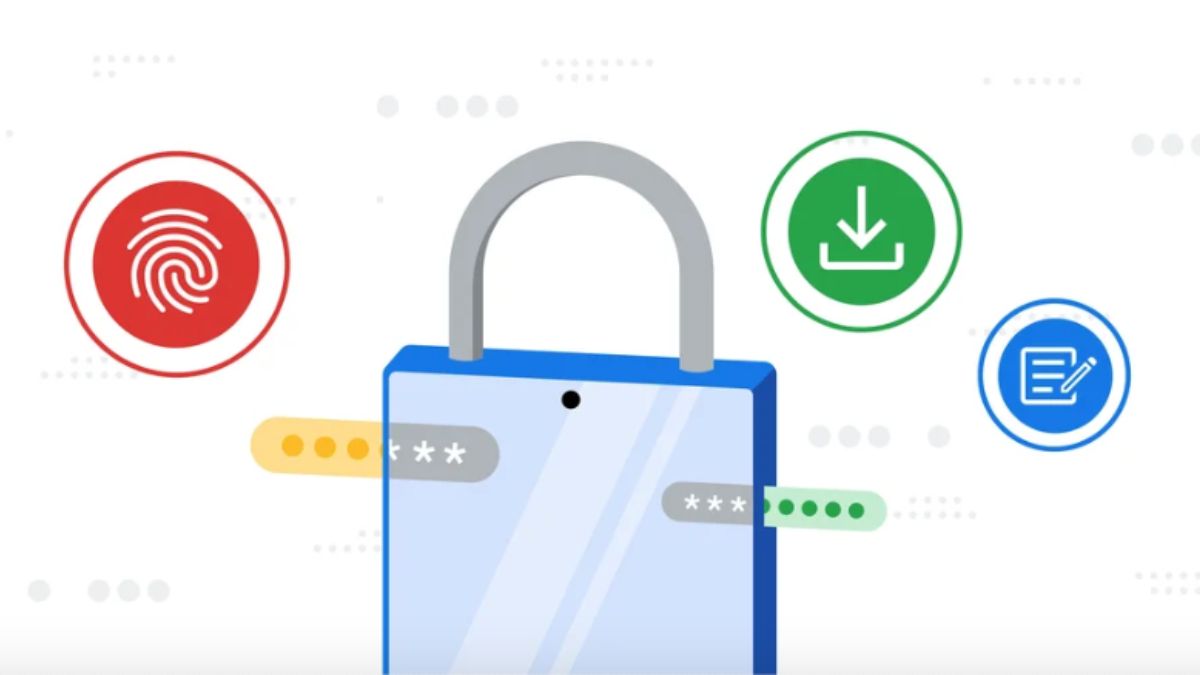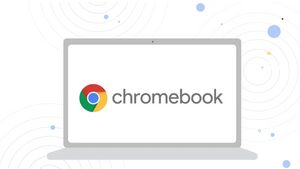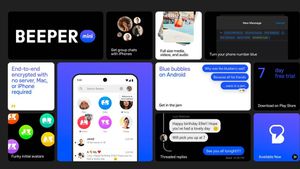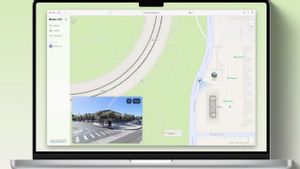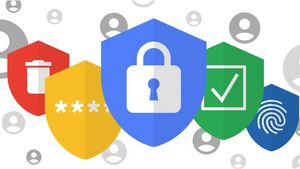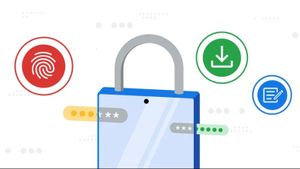JAKARTA – Google memiliki fitur Pengelola Kata Sandi di Chrome untuk menyimpan kata sandi dari berbagai website. Dengan menggunakan fitur ini, pengguna tidak perlu mengingat kata sandi yang digunakan.
Saat Anda ingin login ke halaman suatu website, Anda tidak perlu mengisi kembali jika datanya sudah tersimpan di Pengelola Kata Sandi. Fitur ini akan langsung menyinkronkan kata sandi dan halaman akan otomatis terisi.
Meski fitur ini memudahkan Anda, Pengelola Kata Sandi Chrome tetap memiliki kelemahan. Fitur ini tidak memiliki perlindungan tambahan dan rentan terhadap penyusupan sehingga Anda harus berhati-hati dalam menggunakan fitur ini.
Peretas yang berhasil masuk ke akun Google berpotensi mencuri kata sandi yang tersimpan di Pengelola Kata Sandi Chrome. Terlebih lagi, fitur ini bisa mengekspor seluruh kata sandi yang tersimpan ke perangkat lain.
Jika Anda takut hal ini terjadi dan ingin segera menghapus kata sandi yang tersimpan di Pengelola Kata Sandi Chrome, buka browser Chrome terlebih dahulu, kemudian klik titik tiga vertikal di pojok kanan atas layar dan cari menu Pengaturan.
BACA JUGA:
Setelah itu, buka menu Isi Otomatis dan Kata Sandi yang ada di sebelah kiri layar, lalu pilih opsi Pengelola Kata Sandi Google dengan ikon kunci. Nantinya, Chrome akan menampilkan seluruh detail login di situs web, termasuk kata sandinya.
Untuk melihat kata sandinya, klik nama website yang diinginkan dan masukkan PIN profil dari perangkat yang digunakan. Jika PIN yang dimasukkan sudah tepat, informasi kata sandinya akan terlihat. Di bawah kata sandi, pengguna bisa memilih untuk menghapus datanya.
Sebenarnya, fitur ini tidak berbahaya dan sangat berguna jika Anda menggunakan akun Google dengan cara tepat. Pastikan untuk tidak membuka sembarangan website karena peretas bisa masuk melalui akses cookie atau unduhan yang tidak jelas.